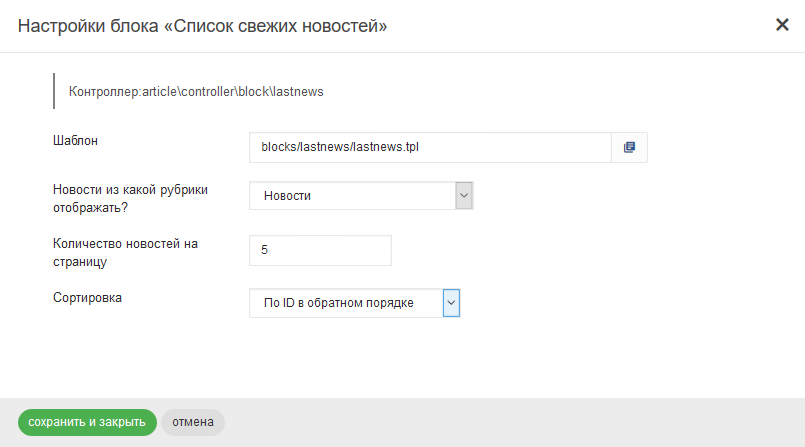Управление новостями и статьями осуществляется в разделе административной панели Веб-сайт → Контент.
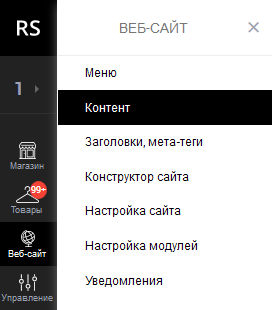
Раздел Контент служит для удобного управления списком тематических статей, новостей, публикаций и любой другой текстовой информации. В этом разделе представлен список публикаций, сгруппированный по категориям. Все статьи и новости сайта представляют собой публикации, отображенные в этом списке.
С технической стороны между статьей и новостью различий не существует, поэтому далее мы будем назвать обе эти сущности как Статьи. Новости представляют собой обычную категорию статей, которая настроена таким образом, что отображается в новостном блоке на страницах сайта.
Каждая статья может содержать оформленный в визуальном редакторе текст, фотографии, а также краткий текст для правильного отображения в списках.
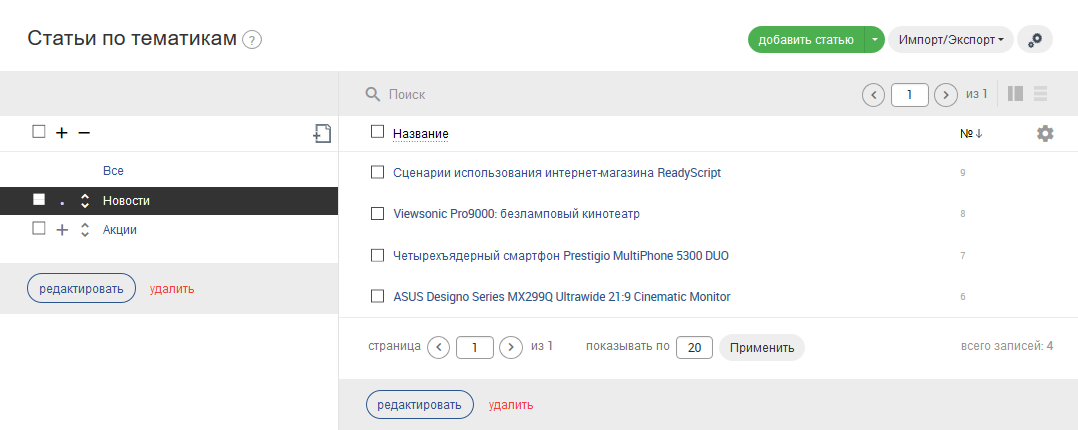
Страница управления контентом разделена на две части. Слева находится рубрикатор - список категорий статей. Справа - список публикаций.
Для создания новой категории статей нажмите на кнопку Создать категорию над списком категорий:
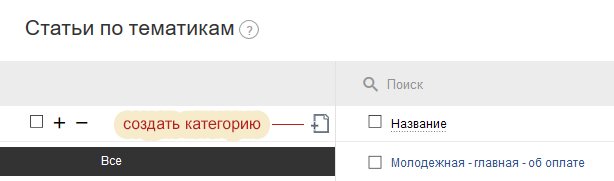
В появившемся диалоге будет предложено ввести следующие данные:
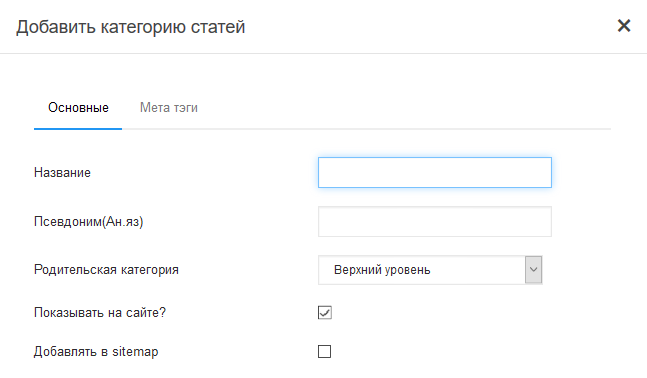
Примечание: Создание категории статей также доступно через Меню операций существующей категории. Для этого нужно навести мышь на категорию статей, открыть меню операций и выбрать пункт меню Добавить дочернюю категорию.
Для создания новой статьи нажмите кнопку Добавить статью в правом верхнем углу страницы Веб-сайт → Контент. В появившемся диалоговом окне создания статьи Вам будет предложено ввести следующие данные:
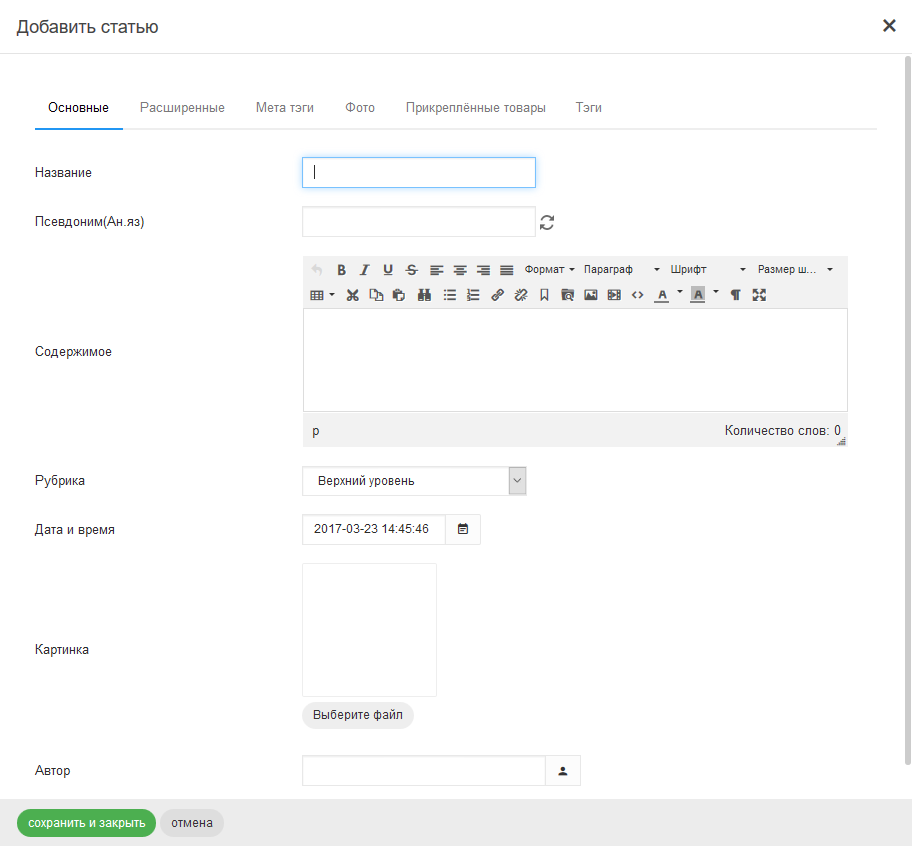
На вкладке Расширенные Вы можете ввести Краткий текст для данной статьи. Краткий текст в клиентской части сайта будет отображен в списках статей непосредственно под заголовком статьи. В случае, если краткий текст не указан, в качестве анонса статьи будут использованы первые 200 символов полного текста статьи (поле Содержимое на вкладке Основные).
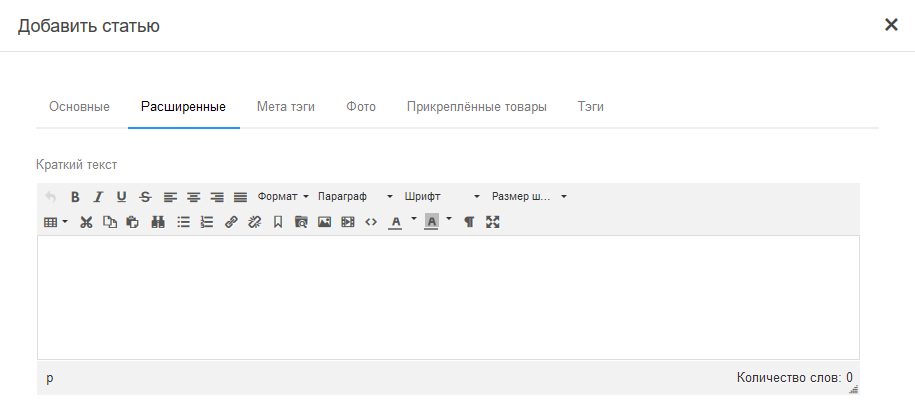
На вкладке Мета-тэги располагаются настройки, влияющие на отображение статьи для поисковых систем.
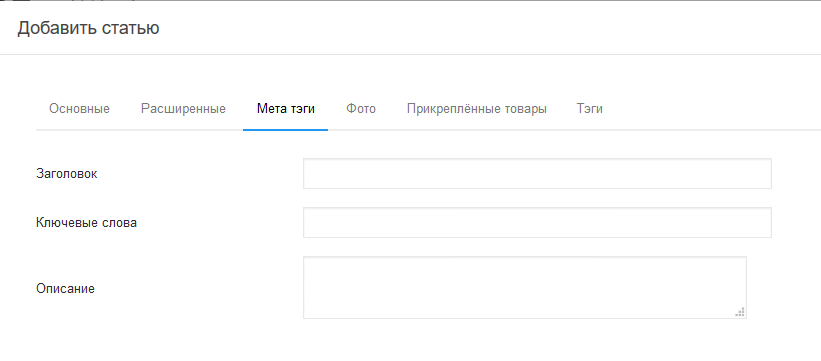
На вкладке Фото Вы можете добавить фотографии к статье. Статьи будут расположены на странице статьи в отдельном блоке.
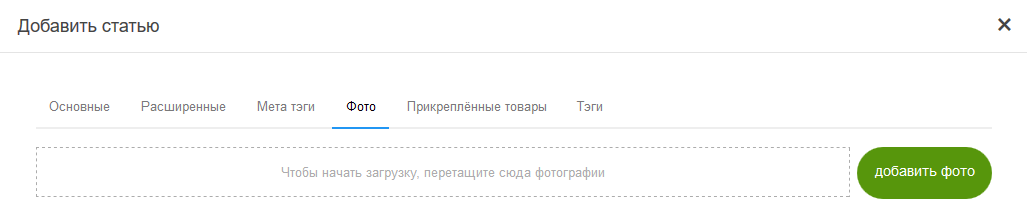
Для настройки блока Список свежих новостей пройдите на страницу сайта, на которой установлен данный блок и включите режим отладки с помощью переключателя в верхнем правом углу страницы:

Наведите мышь на блок Список свежих новостей. В левом верхнем углу отобразится панель управления блоком. Нажмите на кнопку с изображением гаечного ключа.
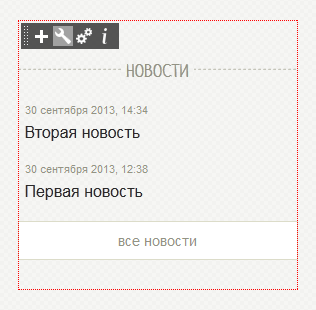
В открывшемся всплывающем окне Вы можете настроить следующие параметры: